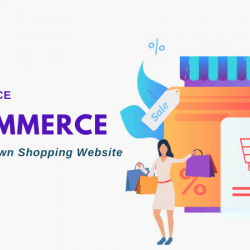在本教程中,我们将学习如何在 Linux 上安装和设置 Tor 浏览器. Tor 是一种免费的开源软件,可为用户提供匿名性和隐私性。 通过 Tor 网络的所有流量都经过加密,几乎不可能将 IP 地址跟踪回其任何用户。 我们可以通过两种方式安装 Tor 浏览器:
使用 apt 在 Linux 上安装 Tor 浏览器(适用于基于 Debian 的发行版)
对于像 Ubuntu 这样基于 Debian 的发行版,您可以使用 apt 命令来安装 Tor 浏览器。
#Update Existing Repository sudo apt update && sudo apt upgrade sudo apt install torbrowser-launcher
使用 tar.xz 文件在 Linux 上安装 Tor 浏览器(适用于所有 Linux 发行版)
如果您使用的发行版在其存储库中不提供 Tor 二进制包,或者更喜欢手动方式或安装包,则可以使用此方法。
1.下载安装文件
对于缺少 apt 实用程序的所有 Linux 发行版,您可以使用 tar.xz 文件安装 tor。 首先,我们必须从官方 Tor 下载页面下载安装文件。
您也可以使用 wget 命令下载安装文件:
wget https://www.torproject.org/dist/torbrowser/10.0.5/tor-browser-linux64-10.0.5_en-US.tar.xz #This command downloads the browser version at the time of writing this article.
2.解压tar文件
现在我们必须提取我们刚刚下载的 tar 文件。 您可以通过双击文件并选择“提取”选项来执行此操作。
 提取 Tar 文件
提取 Tar 文件如果您无法使用 GUI 提取文件,请打开终端并 cd 到我们下载安装文件的目录。 就我而言,我已将文件下载到桌面,因此我只是在运行 cd Desktop. 然后运行 tar 命令提取文件:
tar -xf tor-browser-linux64-10.0.5_en-US.tar.xz #Make sure you replace "tor-browser-linux64-10.0.5_en-US.tar.xz" in the command with the filename you have downloaded.
3. 安装和注册应用程序
现在您将看到一个文件夹,其中 tar 文件名为“tor-browser_en-US”。 您现在可以通过运行“./tor-browser_en-US/start-tor-browser.desktop”文件直接运行浏览器。 要运行该文件,只需运行以下命令:
./tor-browser_en-US/start-tor-browser.desktop
但我们更愿意注册应用程序并以更传统的方式运行它。 为此,我们首先必须将刚刚提取的文件移动到 /opt 目录。 这 /opt 目录通常包含机器的所有附加或“可选”应用程序。 所以首先我们 cd 到我们有文件夹“tor-browser_en-US”的目录,然后运行以下命令:
sudo mv tor-browser_en-US /opt cd /opt/tor-browser_en-US ./start-tor-browser.desktop --register-app
 将 Tor 浏览器注册为桌面应用程序
将 Tor 浏览器注册为桌面应用程序执行此操作后,Tor 浏览器将作为桌面应用程序可用,并且应该在您的应用程序目录中可用。
在 Linux 上设置和使用 Tor 浏览器
当您第一次在 Linux 上运行 Tor 浏览器时,您会看到如下内容:
 第一次运行 Tor
第一次运行 Tor您可以在连接到 Tor 网络之前配置一些设置。
 配置 Tor 浏览器
配置 Tor 浏览器如果您的 ISP 正在过滤 Tor 中继,您可以选择“Tor 在我的国家受到审查”。 您可以选择本质上允许您使用 Tor 的网桥,即使它被您的 ISP 禁止。 如果您使用代理网络,您还可以更改代理设置。 进行必要的更改后,选择连接选项,您很快就会看到如下内容:
 Tor浏览器
Tor浏览器您可以通过单击地址栏旁边的盾牌图标来选择安全级别。
 设置安全级别
设置安全级别此外,您还应该了解 Tor 网络的标准搜索引擎:DuckDuckGo。 DuckDuckGo 让您在保持匿名的情况下搜索互联网。 它还可以让您搜索“.onion”网站,但这些网站已知存在风险,并被发现与众多非法活动有关。 因此,您应该以更高的意识和责任感漫游此网络。
 鸭鸭去
鸭鸭去结论
我们在 Linux 上安装和设置 Tor 浏览器的教程到此结束。 Tor 浏览器赋予您匿名的力量,正如您所知,权力伴随着责任。 始终确保您不访问任何从事任何非法活动的网站。 非常感谢您阅读这篇文章。 祝您有美好的一天! 干杯!